¿Qué es el informe de privacidad de la aplicación en iPhone y cómo usarlo?
Miscelánea / / November 17, 2023
En un mundo donde mantenerse conectado es una necesidad, protegerse a menudo se convierte en una tarea difícil. Pero los fabricantes de móviles están asumiendo el desafío con sus funciones de seguridad. Esto se aplica especialmente a los iPhone, conocidos por sus funciones de seguridad y privacidad de primer nivel. De acuerdo con esto, veamos qué Informe de privacidad de la aplicación hay en su iPhone y cómo usarlo.
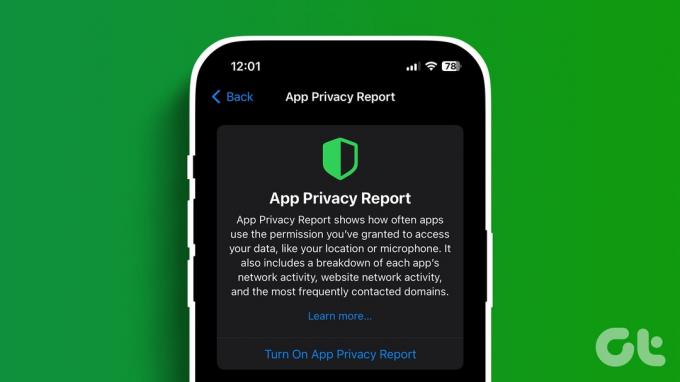
Una vez habilitado, podrá ver datos de diferentes parámetros recopilados del uso de su dispositivo durante 7 días. Y si algunas aplicaciones se comportan de manera sospechosa, puedes revocar su permiso o desinstálalos por completo. Pero primero, comprendamos qué es el Informe de privacidad de la aplicación en su iPhone.
Nota: Su iPhone debe ejecutar iOS 15.2 o posterior para acceder a esta función.
Comprender el informe de privacidad de la aplicación en iPhone
Como sugiere el nombre, el Informe de privacidad de la aplicación lo ayuda a comprender qué aplicación utiliza qué función, sensor o dominio en su dispositivo para enviar o recibir información. De esta manera, puede obtener una idea clara de qué tan seguros están sus datos dentro de la aplicación o el sitio web. Luego, según los resultados, puede modificar su uso para que los datos de su dispositivo sean más seguros en general.
Cómo activar el Informe de privacidad de la aplicación en iPhone
Ahora que sabemos más sobre qué es el Informe de privacidad de la aplicación, veamos cómo puede activar el Informe de privacidad de la aplicación en su iPhone.
Paso 1: Abre la aplicación Configuración en tu iPhone.
Paso 2: Desplácese hacia abajo y toque "Privacidad y seguridad".
Paso 3: Aquí, toque "Informe de privacidad de la aplicación".

Etapa 4: Toque "Activar informe de privacidad de la aplicación".

Una vez hecho esto, espera un momento y usa tu dispositivo. Utilizando diferentes aplicaciones y servicios, su iPhone recopilará y cotejará los datos aquí. Si ya no desea utilizarla, también puede desactivar esta función. Así es cómo.
Desactivar el informe de privacidad de la aplicación
Paso 1: Desplácese hacia abajo en la página Informe de privacidad de la aplicación y toque "Desactivar informe de privacidad de la aplicación".
Paso 2: Toque Aceptar para confirmar.

Esto deshabilitará la función Informe de privacidad de la aplicación y eliminará cualquier dato registrado previamente. Cuando se vuelva a habilitar, se recopilará un nuevo conjunto de datos.
Cómo ver y comprobar el informe de privacidad de la aplicación de iPhone
Una vez que habilita la función Informe de privacidad de la aplicación, obtiene diferentes parámetros para verificar qué aplicaciones están usando qué recursos o sensores. Entonces, aquí le mostramos cómo puede ver o consultar en detalle el Informe de privacidad de la aplicación de iPhone.
Nota: Todos los datos mostrados se basarán en su uso durante los últimos 7 días.
1. Acceso a datos y sensores
Como sugiere el nombre, Acceso a datos y sensores muestra información relacionada con la cantidad de veces que una aplicación en particular ha accedido a datos o sensores confidenciales en su iPhone. Esto incluye el uso de Ubicación, Fotos, Cámara, Micrófono, Contactos, etc. de la aplicación seleccionada. Un conjunto de datos completo será visible una vez que toque la aplicación correspondiente. Aquí se explica cómo verlo.
Paso 1: Abra Configuración y toque "Privacidad y seguridad".
Paso 2: Aquí, toque "Informe de privacidad de la aplicación".

Paso 3: Vaya a la sección "Acceso a datos y sensores" y toque la aplicación correspondiente.
Nota: A medida que aumenta la cantidad de aplicaciones, es posible que no todas estén visibles en esta página. En este caso, toque Mostrar todo para ver todas las aplicaciones.
Etapa 4: Ahora, toque la opción correspondiente para ver un informe detallado.

Luego, regresa y repite este proceso para cualquier otra aplicación relevante.
2. Datos de actividad de la red
Los datos para medir la actividad de la red en su dispositivo se basan en tres parámetros. De estos, App Network Activity muestra todos los dominios con los que las aplicaciones contactan, directa o indirectamente.
La actividad de la red del sitio web, por otro lado, incluye información sobre todos los dominios contactados por los sitios web visitados anteriormente. Por último, la mayoría de los dominios contactados incluyen una lista de dominios contactados por su dispositivo en su conjunto. Así es como puedes verlos todos.
Consejo: También puedes consultar nuestro otro artículo sobre prevenir el seguimiento entre sitios en Safari en iPhone.
Actividad de la red de aplicaciones
Paso 1: Abra Configuración y toque "Privacidad y seguridad".
Paso 2: Aquí, toque "Informe de privacidad de la aplicación".

Paso 3: Vaya a la sección "Actividad de la red de aplicaciones" y toque cualquier aplicación relevante.
Nota: Si la aplicación no está visible, toque Mostrar todo. Luego, toque la aplicación.
Etapa 4: Aquí, toque Mostrar todo para ver todos los parámetros de actividad de la red.

Navegue por esta página y toque cualquier parámetro para ver más detalles.
Actividad de la red del sitio web
Paso 1: Abra Configuración y toque 'Privacidad y seguridad' → 'Informe de privacidad de la aplicación'.

Paso 2: Aquí, vaya a la sección "Actividad de la red del sitio web" y toque el sitio web correspondiente.
Consejo: También puede tocar Mostrar todo para ver una lista de sitios web disponibles. Luego, toque el correspondiente.
Paso 3: Aquí, desplácese por los datos disponibles y tóquelos para obtener más información.
También puede tocar Mostrar todo para obtener más información.

Dominios más contactados
Paso 1: Abra la aplicación Configuración en su dispositivo.
Paso 2: Luego, toque "Privacidad y seguridad" → "Informe de privacidad de la aplicación".

Paso 3: Desplácese hasta la sección "Dominios más contactados" y toque Mostrar todo.
Etapa 4: Toque el dominio correspondiente.

Esto abrirá una lista de aplicaciones que se comunicaron con este dominio en los últimos 7 días. Repita este proceso para cualquier otra información de dominio que desee ver.
Cómo compartir el informe de privacidad de la aplicación en iPhone
Si desea compartir una copia de su Informe de privacidad de la aplicación con otras personas o desea enviarla a un dispositivo diferente, puede usar la opción de compartir dentro de la sección Informe de privacidad de la aplicación. Así es cómo.
Paso 1: Abra Configuración y toque "Privacidad y seguridad".
Paso 2: Luego, toque "Informe de privacidad de la aplicación".

Paso 3: En la esquina superior derecha, toque el ícono Compartir.
Etapa 4: Ahora, toque la opción correspondiente para compartir el archivo del Informe de privacidad de la aplicación.

Bonificación: vea la configuración de privacidad para aplicaciones individuales en iPhone
Además de consultar el Informe de privacidad de la aplicación iOS, también puede consultar la configuración de aplicaciones individuales para obtener detalles sobre las funciones a las que tiene acceso actualmente la aplicación. Luego, según el nivel de privacidad que desees, podrás otorgar o revocar el permiso correspondiente. Aquí se explica cómo hacerlo.
Paso 1: Abre la aplicación Configuración en tu iPhone.
Paso 2: Desplácese hacia abajo y toque la aplicación correspondiente.
Paso 3: Aquí, toque cualquiera de los parámetros relevantes.
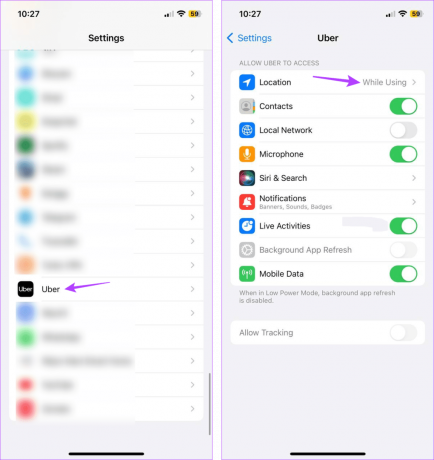
Etapa 4: Vea el nivel de acceso otorgado a la aplicación seleccionada.

También puedes cambiar el nivel de acceso que tiene la aplicación según tus preferencias. Además, también puede utilizar el menú Privacidad y seguridad para obtener detalles sobre qué aplicaciones utilizan qué funciones en su conjunto.
Lea también:Cómo utilizar Safety Check en iPhone
Preguntas frecuentes sobre el informe de privacidad de la aplicación en iPhone
El Informe de privacidad de la aplicación está disponible para iPhone con iOS 15.2 o posterior. Además, también puedes acceder a él en iPads con iPadOS 15.2 o posterior.
Todos los datos del Informe de privacidad de la aplicación se almacenan localmente en su dispositivo. Entonces, una vez que desactives esta función, todos los datos recopilados previamente también se eliminarán de tu dispositivo.
Uso del informe de privacidad de la aplicación en iPhone
Esperamos que este artículo le haya ayudado a comprender más sobre qué es la función Informe de privacidad de la aplicación en su iPhone y cómo puede acceder a ella y utilizarla. También puedes consultar nuestra guía para obtener más información sobre otros configuración de privacidad del iPhone que puedes usar para proteger tu iPhone.

Escrito por
Ankita, escritora de corazón, disfruta explorar y escribir sobre tecnología, especialmente dispositivos Android, Apple y Windows. Si bien comenzó como guionista y redactora, su gran interés por el mundo digital la llevó hacia tecnología, y con GT, encontró su pasión en escribir y simplificar el mundo de la tecnología para otros. Cualquier día, puedes verla encadenada a su computadora portátil, cumpliendo plazos, escribiendo guiones y viendo programas (¡en cualquier idioma!).


